Sneaky tapa etätukeen iPhone tai iPad

Yosemite ja iOS 8 antavat sinun tarjota etätukea laitteelle, mutta jos sinulla on PC tai vanhempi Mac tai iOS-versio, meillä on ratkaisu myös siihen.
Ennen kuin Apple tekee joitain muutoksia iOS: iin, et voietäkatsella tai hallita tavallista iPhonea tai iPadia. Kun annat etätukea iPhonella tai iPadilla, se tekee siitä paljon vaikeamman. Et voi nähdä mitä tapahtuu. Yosemiten ja iOS: n tietyillä ominaisuuksilla voit kiertää joitain näistä rajoituksista. Ja jos sinulla on tietokone, vanhempi Mac- tai iOS-laite, näytämme sinulle, miten etätukea saadaan myös näille laitteille.
Etätuki iPhone Easy Way -suositeltu järjestelmävaatimus:
Jotta tämä temppu toimisi, henkilö, jolla on iOSlaitteessa on oltava Mac, jossa on Yosemite, ja iPhone tai iPad, joka käyttää Lightning-liitintä (ei 30-nastaista liitintä.) Laitteen on oltava käynnissä iOS 8 tai uudempi. Me kutsumme sitä isäntänä - se on laite, jota tuet.
Jos käytät Macia, jossa käytössäsi on Yosemite, se on kaikki, mitä tarvitset. Teidän molempien on tiedettävä laitteidesi iMessage-sovellukseen liittyvä Apple ID.

Kuva: Richard Unten
Vaihe 1: Käynnistä Quicktime Player ja aseta ne kiinni iPhoneen tai iPadiin
Yosemiten Quicktime Player voi peilata (jatallenna) iOS 8 -laitteen näyttö, jossa on Lightning-liitin. Kun auttamasi henkilö on kytkenyt iOS-laitteen Mac-tietokoneeseen, avaa QuickTime Player ja valitse Tiedosto-valikosta Uusi elokuvan tallennus.
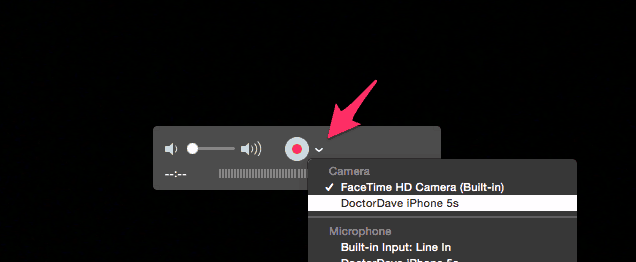
Napsauta sitten punaisen tietueen vieressä olevaa nuolta-painiketta ja valitse kameraksi iPhone tai iPad. Aluksi sillä ei ole mitään järkeä. Et halua iPhonen kameraa; haluat näytön. Apple saattaa selittää tämän paremmin QuickTime Playerin myöhemmässä versiossa, mutta toistaiseksi se toimii. Kun henkilö, jota autat, tekee tämän, iPhonen näyttö tulee näkyviin Macissa. Heidän ei tarvitse tallentaa näyttöä, mutta nauhoitus voi auttaa heitä tulevaisuudessa.
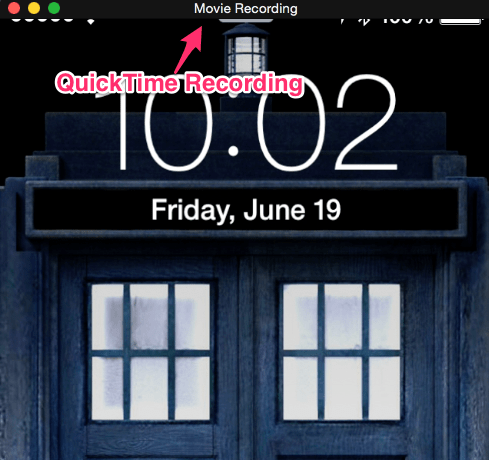
Vaihe 2: Kaukosäädin Mac-tietokoneeseen
Jos käytät Macia Yosemiten kanssa, siirry Viestit-sovellukseen ja lähetä heille iMessage. Kun olet ottanut yhteyttä, napsauta Yksityiskohdat ja sitten näytön jakamiskuvake. Valitse sitten Pyydä jakamaan näyttö. Nyt voit nähdä etäyhteyden heidän Macistaan ja iOS-näytöstä peilattuna siinä Macissa. Et voi hallita iPhonea, mutta voit nähdä, mitä he tekevät, ja selittää heille mahdolliset korjaukset tai ehdotukset.
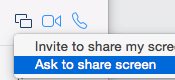
Hieman vaikeampi: Vanhempi Mac-, Windows- tai vanhempi iOS-laite?
Vaihe 1: Peilaa näyttö Mac- tai PC-tietokoneelle
Tämä kokoonpano lisää muutama vaihe, muttakäsite on sama. IOS 7: n jälkeen Apple tuki näytön peilaamista Airplay-yhteensopiviin laitteisiin. Jos henkilöllä, jota autat, ei ole Macia, hänen on ladattava AirSquirrelsin Reflector 2. Tämän ohjelman avulla voit peilata iOS-laitteen pöytätietokoneeseen (Mac tai PC). AirSquirrels-ohjelmassa on seitsemän päivän kokeilu, joka on täydellinen kertatuen käyttöistuntoon.
Kun he ovat asentaneet Reflectorin, he menevätiOS-ohjauskeskus (pyyhkäise ylös alhaalta.) Pyydä heitä valitsemaan tietokoneen nimi Airplay-kuvakkeessa ja ottamaan Mirroring käyttöön. AirSquirrelsilla on loistava tukisivu siitä, kuinka ohjelmaa voidaan käyttää peilaamaan iOS.
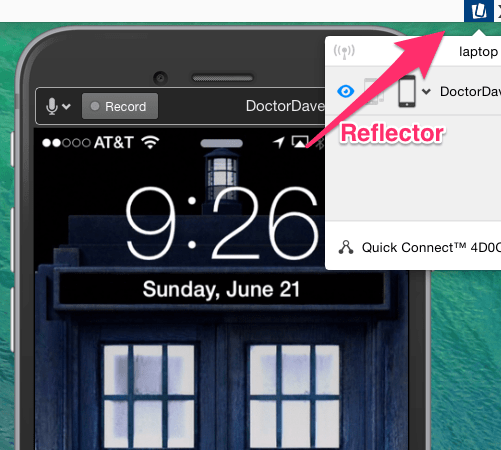
Vaihe 2: Kaukosäädin Mac tai PC
Suosikki kaukosäätinohjelmamme on Join.me. Se on ilmainen ja helppo käyttää. Toinen vaihtoehto on Teamviewer. Sekä sinun että auttamasi henkilön on suoritettava sama ohjelma. Kun olet tehnyt sen, käsite on sama kuin ennen. Näet heidän tietokoneen etäyhteyden kautta ja näet iOS-näytön peilatun. Tämän vaihtoehdon avulla et todennäköisesti pääse nauhoittamaan istuntoa, joten pyydä heitä tekemään varovaisia muistiinpanoja.
iOS on melko yksinkertainen useimmille ihmisille, joten sinun ei tarvitse tehdä tätä liian usein. Olen yleensä tehnyt tämän tyyppistä tukea auttaakseni hämmennystä sähköpostitilien tai Apple-tunnusten perustamisessa.










Jätä kommentti